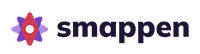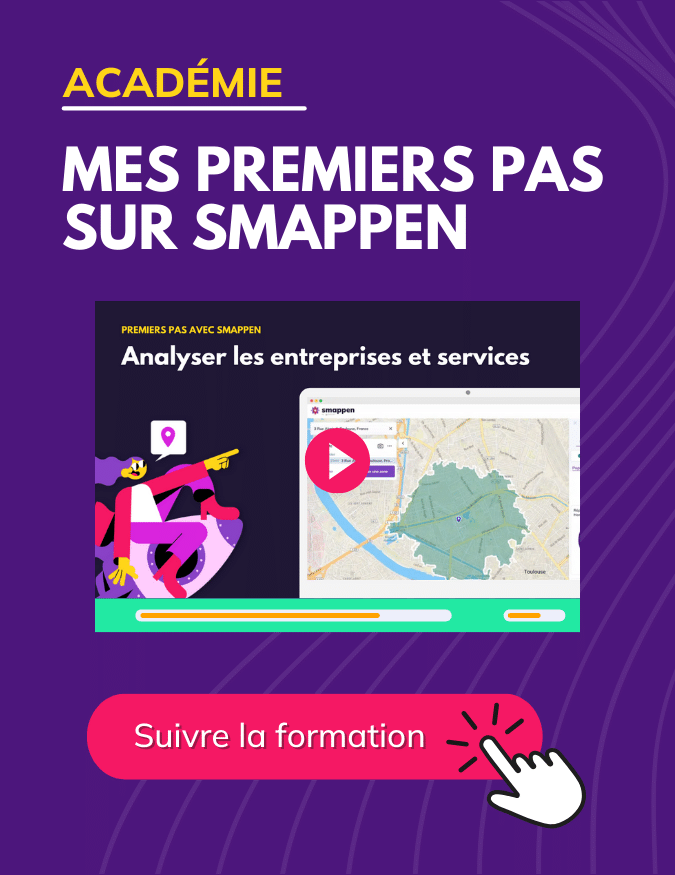Fonctionnalité disponible : PLANS PRO et AVANCE
Sur Smappen, je peux rechercher des entreprises et des services sur ma carte. C’est très pratique pour rechercher des concurrents, des partenaires ou des bons voisins ou encore pour faire de la prospection pour de nouveaux clients.
📖 TRANSCRIPTION
Smappen vous permet d’identifier les entreprises et services dans vos zones pour repérer vos concurrents, prospects ou bons voisins. Dans cette vidéo, nous allons tout vous expliquer sur l’onglet Points d’intérêt.
Pour commencer, sélectionnez votre zone et ouvrez le panneau d’analyse sur l’onglet Points d’intérêt. Une nouvelle recherche s’ouvre. Vous pouvez la nommer. Ensuite, choisissez la base de données à utiliser :
- La recherche par Mots-clés (base de données web de smappen) : permet de trouver des activités spécifiques, des concurrents directs ou des lieux précis. Nous collectons les informations des millions de pages web que nous retraitons avec nos propres algorithmes pour construire cette base de points d’intérêts.
- La recherche par Code NAF et Effectifs : (base SIRENE) : permet de chercher des secteurs ou toutes les entreprises d’une zone, avec la possibilité de filtrer par nombre de salariés.
Pour faire une recherche par mots-clés : saisissez le mot-clé recherché dans Activités (par exemple : pizzeria) et cliquez sur Valider. Enregistrez ensuite votre recherche.
Les entreprises apparaissent directement sur votre carte une fois la recherche créée. La recherche entreprise s’applique à toute la carte, les points sont donc visibles même en dehors de la zone sélectionnée.
Dans le panneau de droite, le nombre de résultats correspond aux entreprises situées dans la zone sélectionnée. Ce chiffre se met automatiquement à jour lorsque vous changez de zone.
Pour visualiser les informations d’une entreprise, cliquez simplement sur un point de la carte. Pour obtenir la liste complète des résultats, cliquez ici. Vous obtiendrez alors un fichier Excel contenant différentes informations sur chaque entreprise : dénomination, numéro de téléphone, adresse….
Pour filtrer votre recherche sur une enseigne spécifique, ajoutez simplement le nom de l’enseigne dans le champ correspondant.
Vous pouvez également modifier la couleur des points ou ajouter le logo pour plus de visibilité.
Pour faire une recherche par code NAF : saisissez le code NAF ou le nom du secteur recherché dans Secteurs d’activité et enregistrez la recherche.
Pour trouver toutes les entreprises de la zone, indépendamment de leur secteur, cliquez sur la barre Secteurs d’activité, cochez « Tout sélectionner », puis validez. Enregistrez ensuite votre recherche. Si la carte affiche trop de résultats, vous pouvez les masquer simplement en cliquant sur l’icône en forme d’œil. Vous pouvez également éditer votre recherche pour filtrer les entreprises par nombre de salariés. Par exemple, pour cibler les entreprises disposant d’un CE, recherchez toutes les entreprises de plus de 50 salariés.
Les différents types de recherches :
Rechercher un mot-clé :

Rechercher une enseigne :
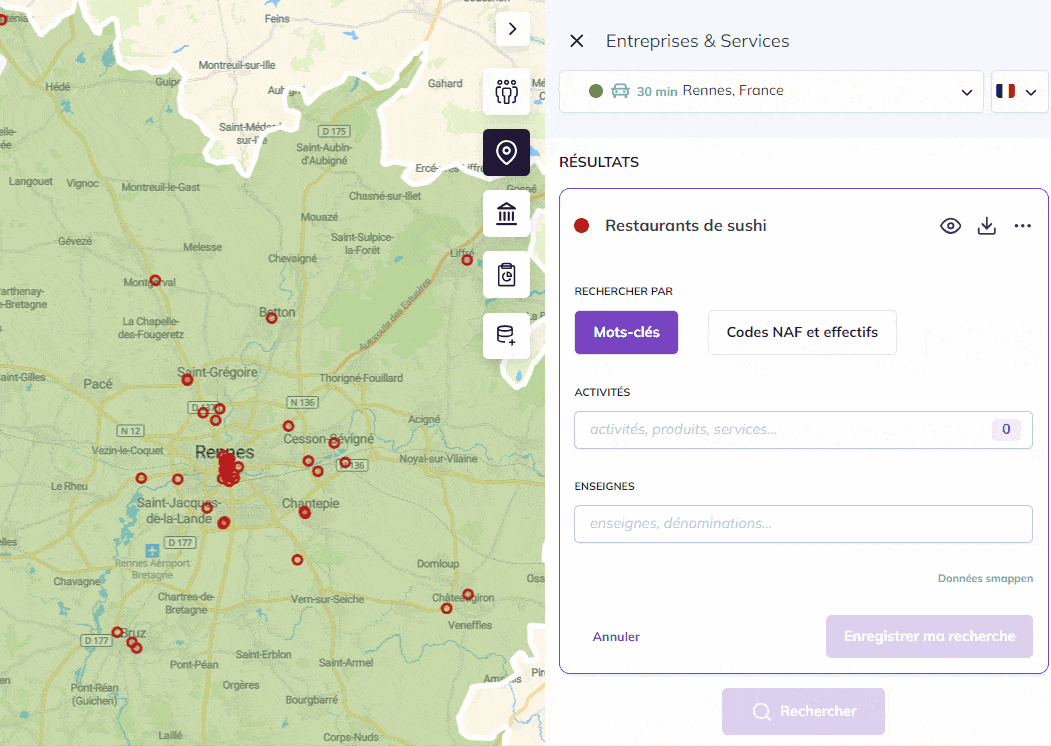
Rechercher un secteur d’activité (Code NAF/APE) :
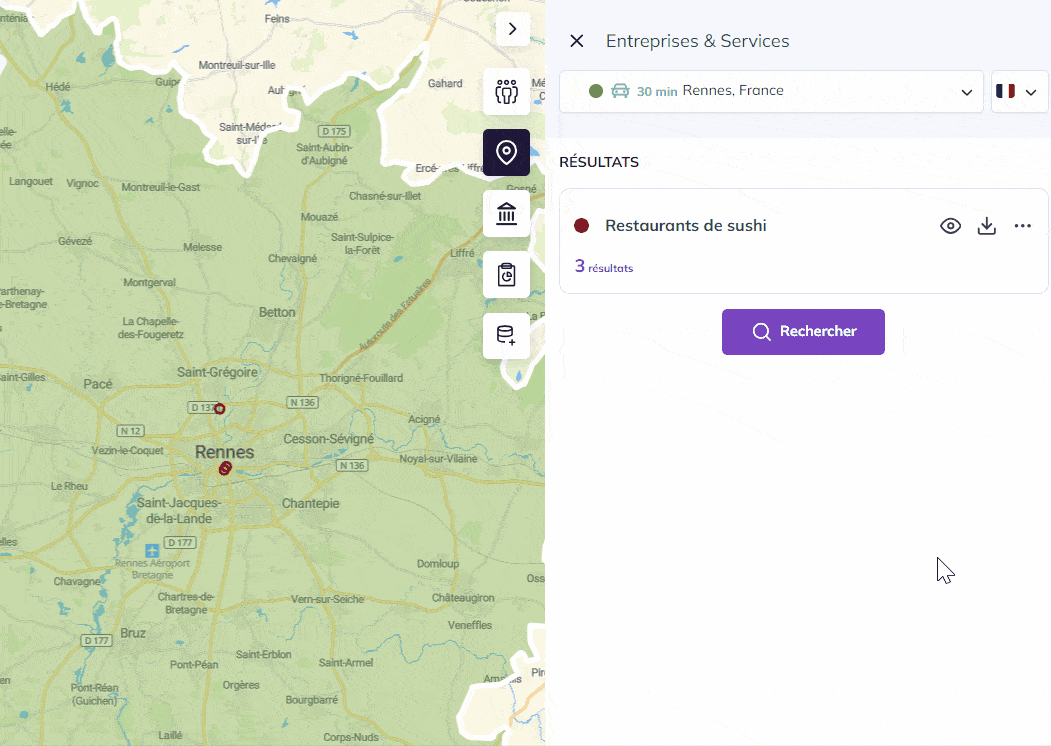
Rechercher les entreprises selon le nombre de salariés:
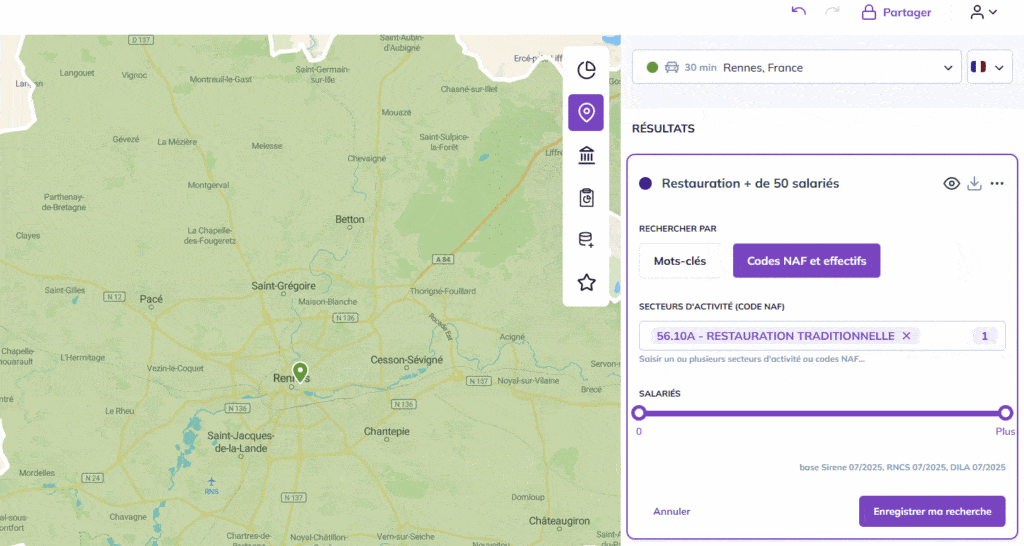
FAQ :
- A quelle fréquence les données des points d’intérêts sont elles mises à jour ?
➡️Ces données sont mises à jour tous les trois mois.
- Pourquoi je n’arrive pas à télécharger ma recherche (plus de 10 000 résultats)?
➡️Une limite d’affichage de 10 000 points est instaurée sur votre carte afin de garder toute la performance de l’application (de même pour l’extraction de fichier excel).
- J’ai fait une recherche par enseigne mais aucun résultat ne s’affiche ?
➡️Pour obtenir les résultats de la recherche par enseigne, attention à écrire le nom d’enseigne tel qu’on le retrouve sur Google :
❌Mac Donald ✅McDonald’s
Pour aller plus loin :